Otwieranie plików DLL do edycji
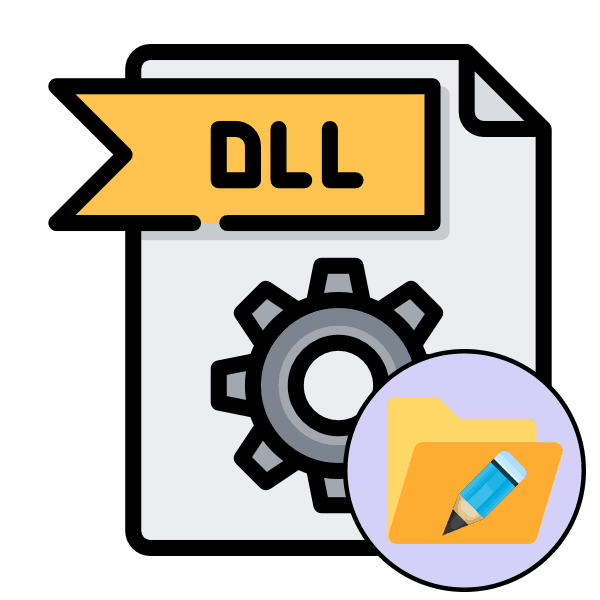
Dynamicznie podłączona biblioteka lub biblioteka DLL działa jako rodzaj pliku wykonywalnego, który jest wielokrotnie wykorzystywany przez różne aplikacje do wykonywania działań. To rozwiązanie pozwala kilkakrotnie zaoszczędzić miejsce na dysku i zapewnia efektywną organizację pamięci. Wynika z tego, że komputer każdego użytkownika przechowuje wiele obiektów DLL, które można otwierać i nie tylko przeglądać, ale także edytować.
Spis treści
Otwórz pliki DLL do edycji
Istotą zmiany kodu DLL jest zmiana jego celu lub wprowadzenie niewielkich zmian, które wpływają na wynik interakcji z oprogramowaniem. Dziś nie zagłębimy się w analizę celów, dla których wymagana jest edycja tych obiektów, ale pokażemy kilka dostępnych metod otwierania ich na dalsze zmiany.
Metoda 1: Haker zasobów
Resource Hacker to jeden z najpopularniejszych programów, który pozwala na uruchamianie różnych plików wykonywalnych w celu dalszej modyfikacji. Jego przewagą nad innymi rozwiązaniami jest kompetentna struktura i właściwe wyświetlanie hierarchii składników pliku z wyświetlaniem binarnego i znanego kodu źródłowego. Dlatego postanowiliśmy umieścić opcję z tym oprogramowaniem na pierwszym miejscu.
- Pobierz Resource Hacker z oficjalnej strony internetowej i wykonaj prostą instalację. Następnie uruchom oprogramowanie i przejdź do otwierania pliku.
- W „Eksploratorze” wybierz bibliotekę DLL i kliknij ją lewym przyciskiem myszy, aby ją otworzyć.
- Po lewej stronie zobaczysz pełną strukturę pliku, która składa się z kilku części, w tym opis aktualnej wersji. Przejdź do jednego z katalogów do edycji.
- Jeśli kod źródłowy nie jest w formie binarnej, zobaczysz go po prawej stronie ekranu i możesz go zmienić według własnych potrzeb.
- Przejdź do widoku binarnego, który wyświetla całkowitą liczbę dostępnych fraz.
- W menu „Działania” możesz wybrać żądany format zapisywania plików, jeśli po zmianie chcesz przenieść go na inny typ przechowywania danych.
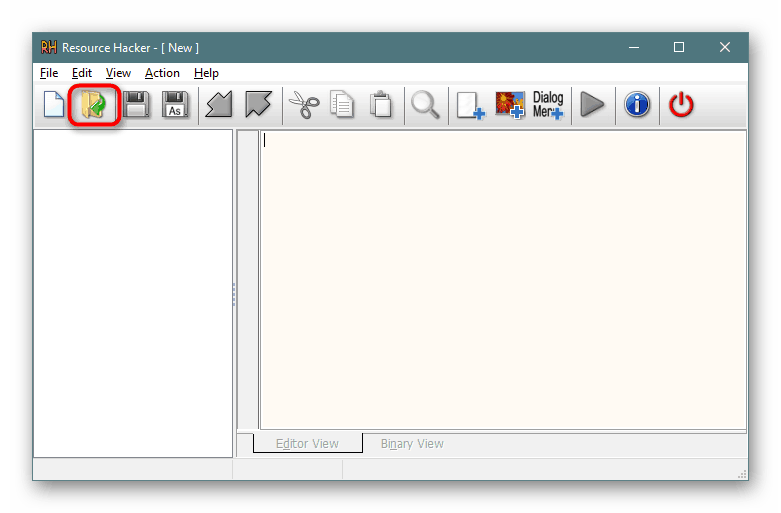
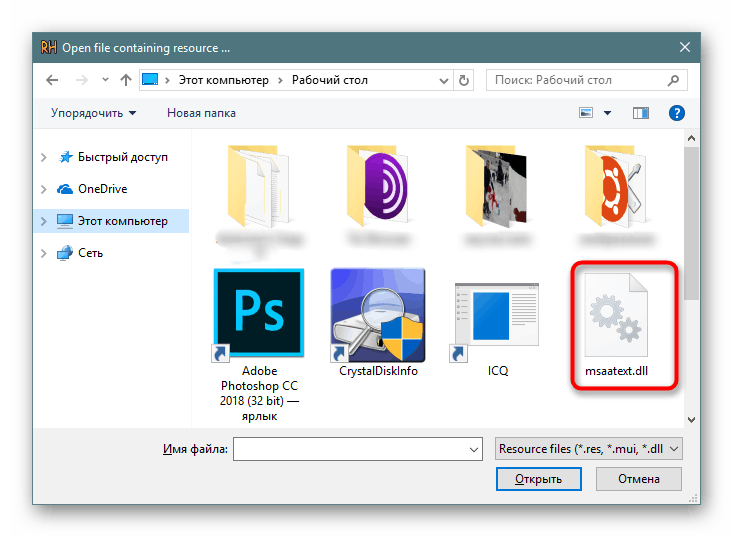

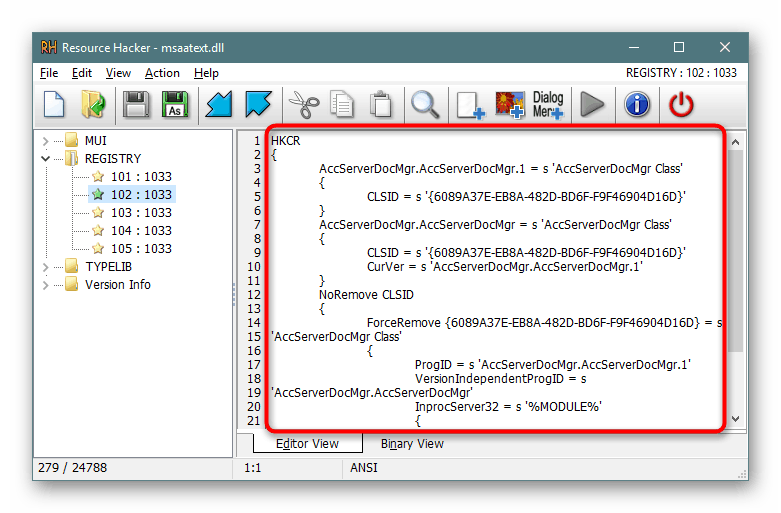
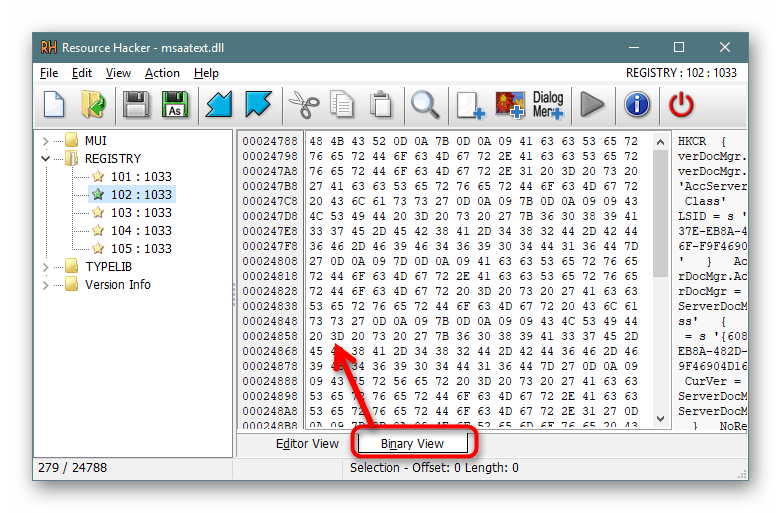
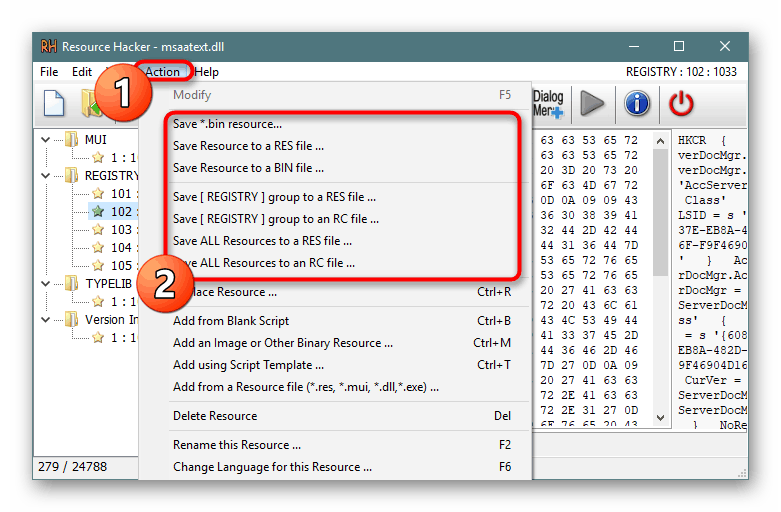
Jak widać, Resource Hacker to dość wygodne narzędzie, które pozwala szybko edytować różne obiekty. Każdy użytkownik zrozumie interakcję; pozostaje tylko zrozumieć, jakie zmiany należy wprowadzić, aby zapewnić pożądane działanie biblioteki DLL.
Metoda 2: Hex Workshop
Inny popularny edytor plików DLL nazywa się Hex Workshop, ale jest implementowany z pewnymi różnicami w stosunku do poprzedniego oprogramowania. Funkcje te są związane z procedurą edycji, która jest nieco bardziej skomplikowana ze względu na wyświetlanie kodu tylko w formie binarnej, ale z różnymi kodowaniami.
- Po instalacji uruchom Hex Workshop i zacznij otwierać plik.
- W taki sam sposób jak w poprzedniej metodzie wybierz odpowiednią bibliotekę DLL.
- Teraz zobaczysz zawartość podzieloną na wiersze i kolumny dla wygody.
- Kliknij jedno z wyrażeń, aby wyświetlić informacje w dostępnych interpretacjach po prawej stronie.
- Przełączanie kodowania, zmiana treści i wykonywanie innych czynności odbywa się za pomocą paska narzędzi i dodatkowych okien nawigacyjnych.
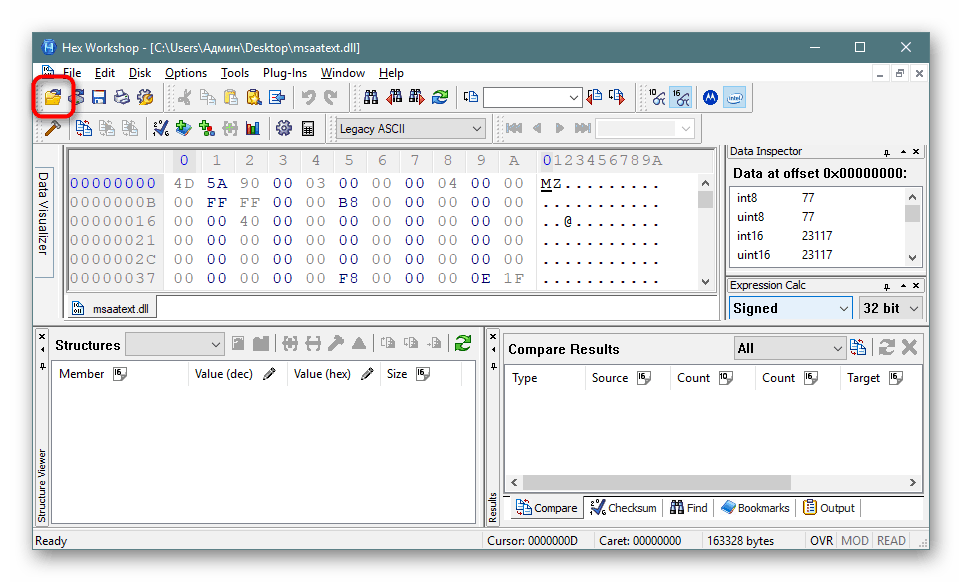
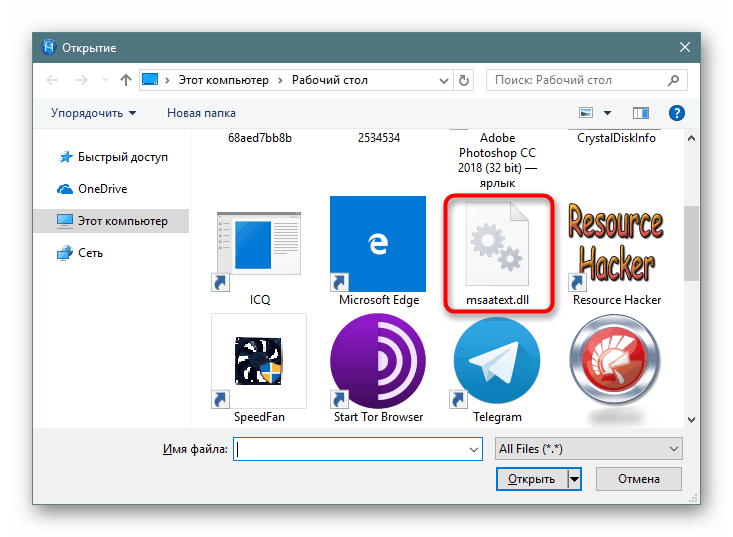
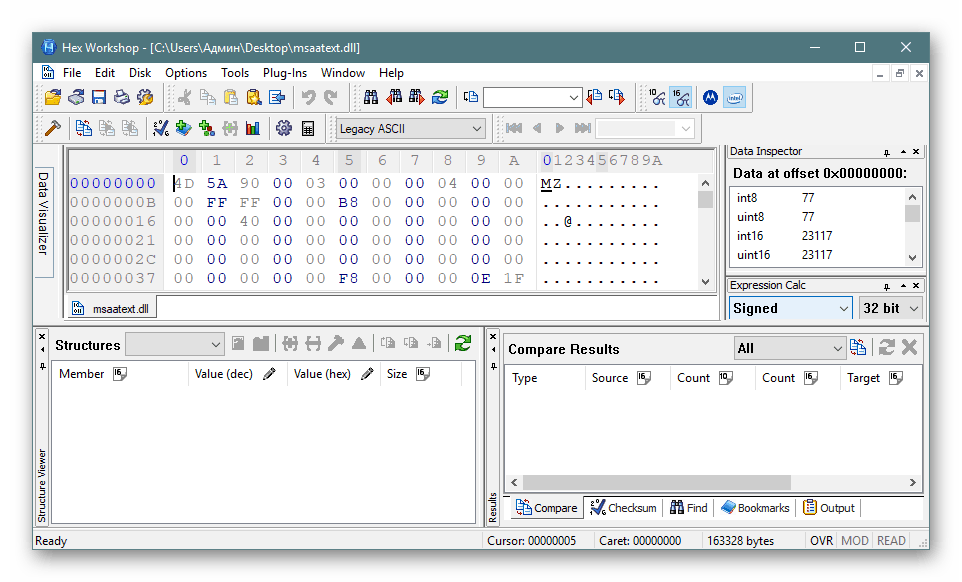
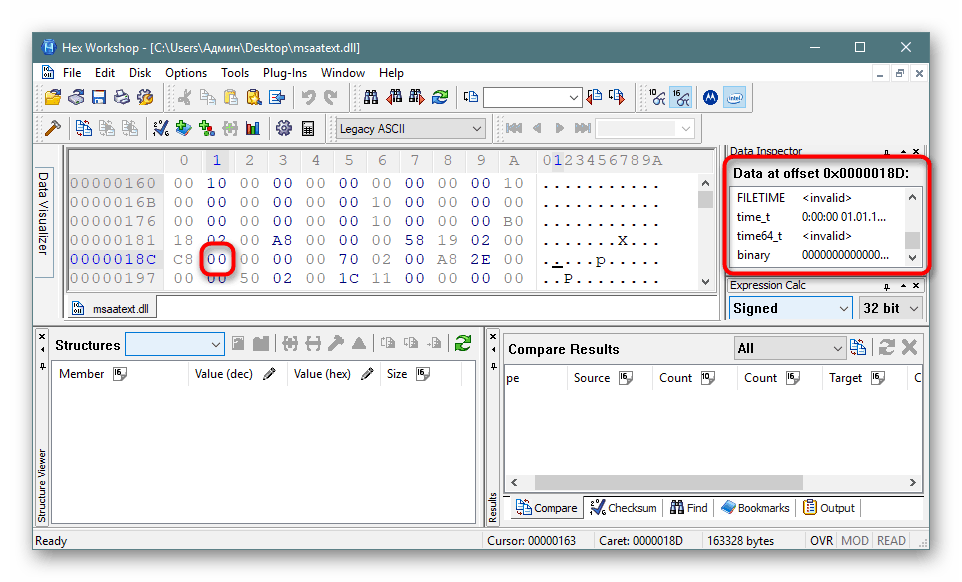
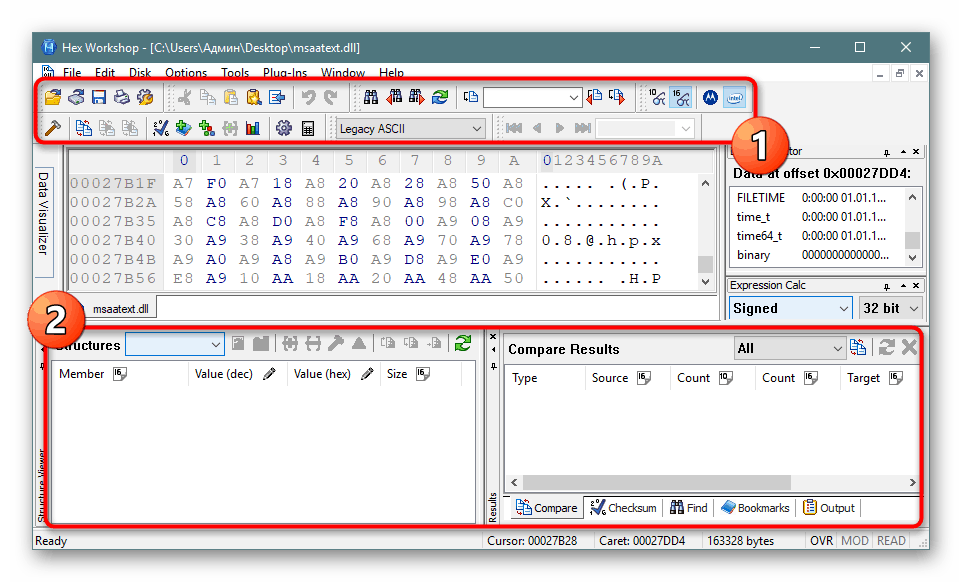
Metoda 3: Dostępne środowisko programistyczne
Teraz prawie wszyscy programiści tworzą i edytują kod w specjalnym środowisku programistycznym. Działa jako oprogramowanie, wyostrzone do wykonywania pracy z kodem. Zwykle istnieją narzędzia pomocnicze, które upraszczają pracę z projektami. Niektóre z nich radzą sobie z otwierającymi się elementami formatu DLL i pozwalają na ich edycję. Teraz chcemy wziąć za przykład najnowszą wersję Embarcadero RAD Studio.
- Uruchom Embarcadero RAD Studio lub inne podobne środowisko programistyczne i kontynuuj uruchamianie pliku.
- Wybierz go, klikając dwukrotnie LMB.
- Teraz w obszarze roboczym pojawia się hierarchia wszystkich komponentów. Po prawej stronie będą wyświetlane różne atrybuty, na przykład nazwa elementu, jego miejsce przechowywania, opis pomocniczy i oczywiście sam kod źródłowy. Wszystko to można zmienić.
- Czasami pliki są otwierane tylko w formie binarnej, co już zależy od jego struktury i początkowego utworzenia.
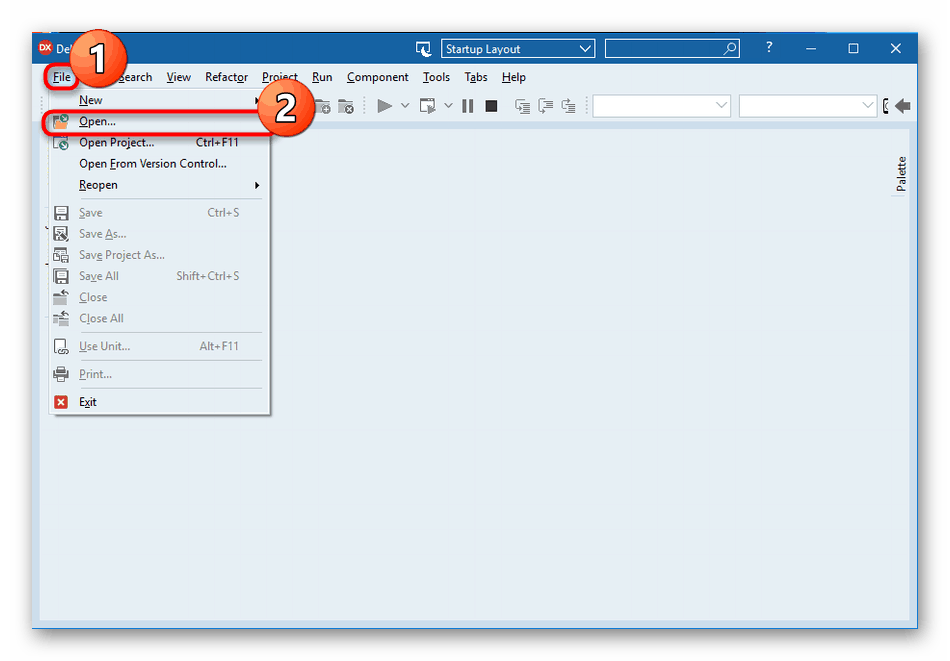
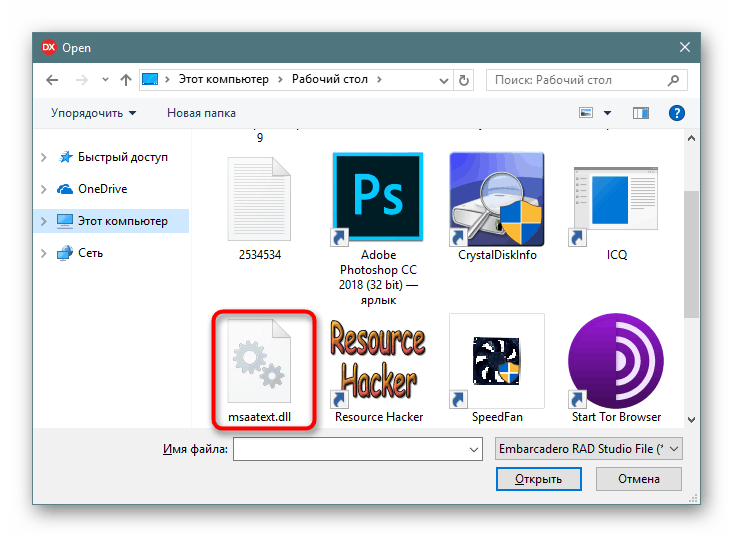
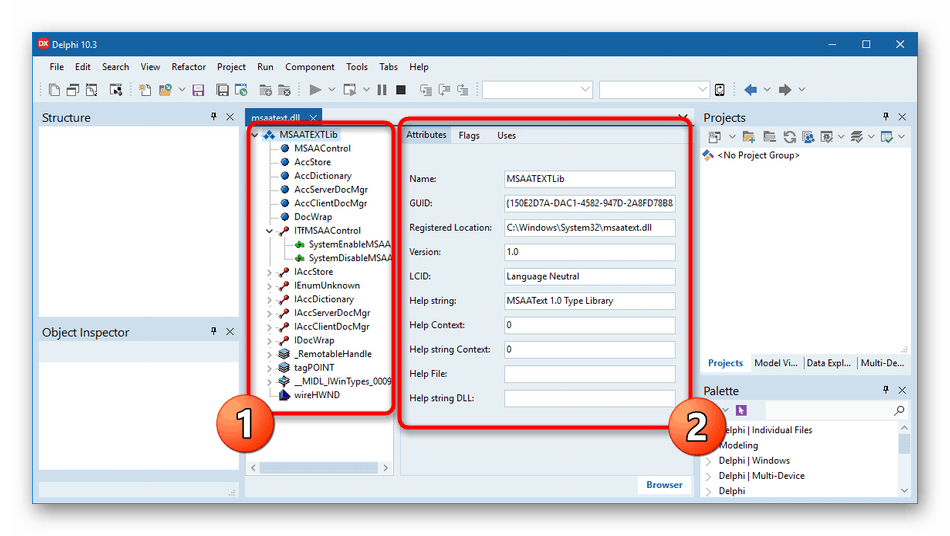
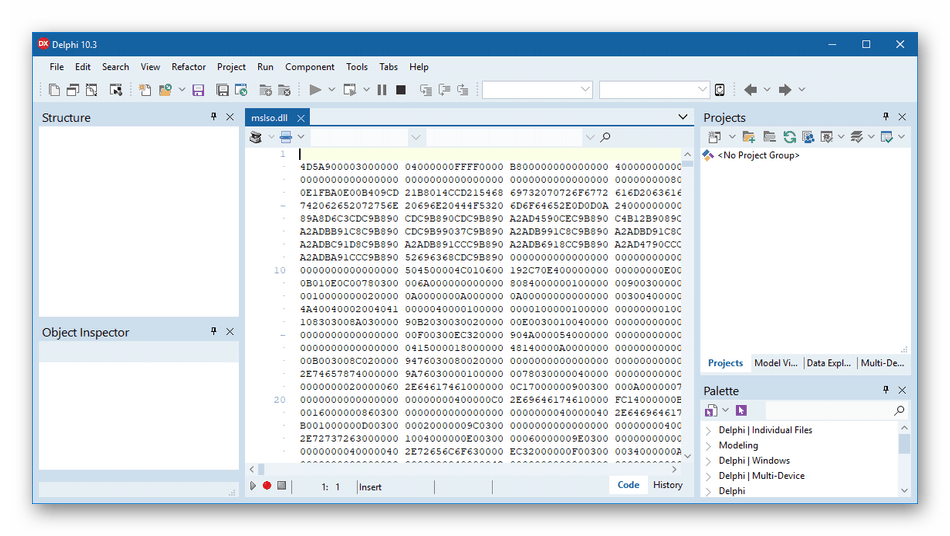
Jak widać, takie edytory wyświetlają treść w nieco innej formie, co pomoże podczas specjalnej edycji, na przykład zmiany opisów pomocniczych lub domyślnej lokalizacji. Jeśli Embarcadero RAD Studio Ci nie odpowiada, zalecamy zapoznanie się z innym podobnym oprogramowaniem w naszej oddzielnej recenzji od innego autora, klikając poniższy link.
Więcej informacji: Wybór środowiska programistycznego
Metoda 4: Podniosły tekst
Jak wiesz, Sublime Text nie jest zwykłym edytorem tekstu. Jego główna funkcjonalność ma na celu pracę z kodem źródłowym i jego kompilacją. W tym oprogramowaniu składnia jest podświetlona, a język jest wykrywany automatycznie. Jeśli chodzi o otwarcie biblioteki DLL, zrobi to nieco lepiej niż zwykłe edytory tekstu.
- Rozwiń menu podręczne „Plik” i wybierz „Otwórz plik” .
- Kod źródłowy DLL zostanie wyświetlony w formie niezrozumiałej dla przeciętnego użytkownika, jednak jego zawartość jest dokładnie wyświetlana całkowicie poprawnie.
- Podczas próby skompilowania istniejącego pliku wykonywalnego w C ++ najprawdopodobniej nie otrzymasz powiadomienia o błędzie, ale wynik pozostanie nieznany.
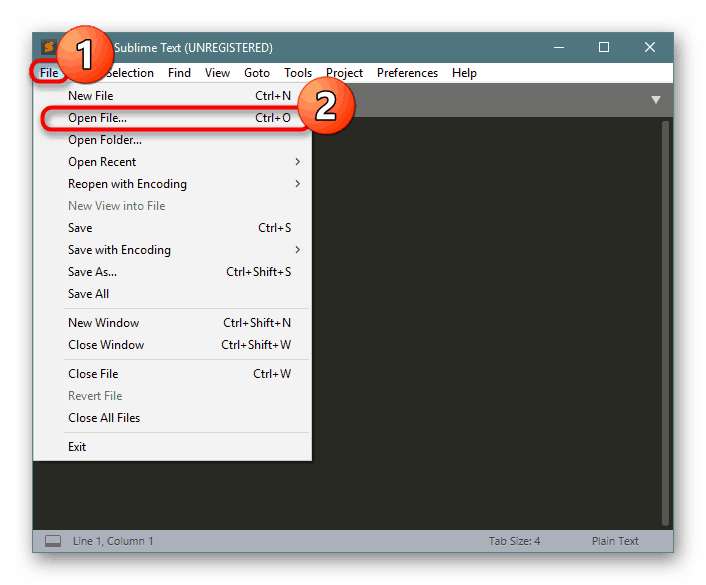
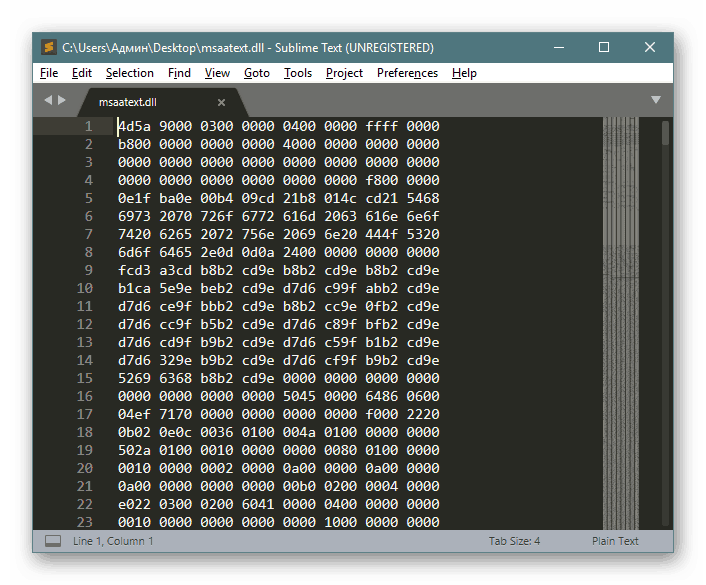
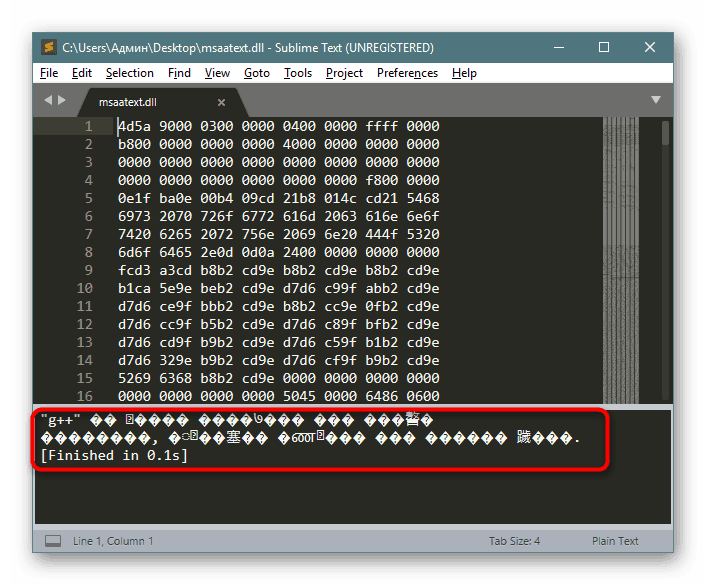
Jeśli posiadasz inne podobne programy, które zapewniają bardziej rozbudowane funkcje niż zwykłe przeglądanie dokumentów tekstowych, możesz spróbować otworzyć istniejącą bibliotekę DLL za ich pomocą, aby edytować zawartość. Chcemy jednak ostrzec, że pliki, które nie zawsze są zapisywane w ten sposób, nadal działają poprawnie z powodu zmian w formacie kodowania.
Czytaj także: Edytory tekstu dla systemu Windows
Teraz znasz metodę otwierania rozważanego formatu pliku do edycji i dalszego zapisywania. Nie zalecamy wykonywania tej operacji na obiektach systemowych i utrzymywania ich w tej samej lokalizacji, ponieważ może to spowodować nieodwracalne błędy systemu operacyjnego.